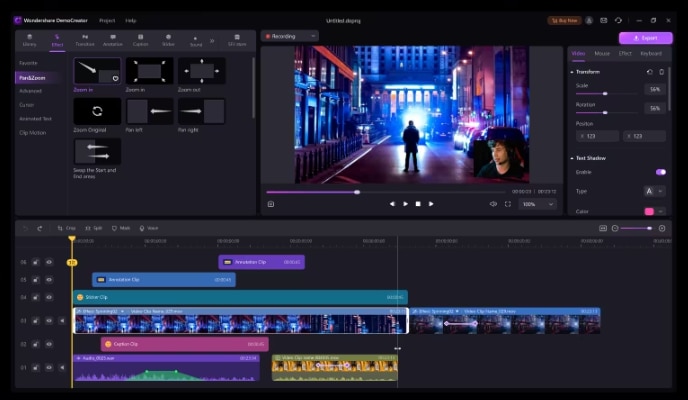SRT 파일을 편집하는 방법을 알면 많은 장점이 있습니다. 그 중 하나는 음성 대화에 맞게 자막을 사용자 정의할 수 있는 기능입니다. 또한, 이를 사용하여 오류를 수정하고 비디오 순서에 맞게 타이밍을 조정하는 데에도 사용할 수 있습니다. 뿐만 아니라 자막을 다른 언어로 번역하거나 지역 사투리를 적용하여 현지화를 가능하게 하여 보다 많은 사람들이 접근할 수 있도록 합니다. 온라인으로 자막 SRT를 편집하는 기술은 제작자가 관객의 다양한 요구를 충족시키고 참여도를 향상시키는 데 도움이 됩니다.
이 글에서는 다양한 요구 사항을 해결하는 온라인으로 SRT 파일을 편집하는 4가지 쉬운 방법을 소개합니다. 적절한 타이밍을 조정하고 언어를 다듬으며 시청자와 공감할 수 있는 자막을 만들 수 있습니다. 콘텐츠를 개선하기 위해 필요한 유연성과 정확성을 제공합니다. 지금 편집하고 싶으신가요? 온라인 SRT 편집기를 찾을 수 있는 위치와 다음 파트에서 SRT 파일을 어떻게 편집하는지에 대해 알아보겠습니다.
이 글에서는
SRT 파일의 일반적인 오류는 무엇인가요?
SRT는 "SubRip 자막"을 나타냅니다. 이는 동영상이나 영화의 자막을 저장하는 데 사용되는 파일 형식입니다. SRT 파일에는 비디오 중 특정 시간에 화면에 텍스트가 포함되어 있어 시청자가 대화나 설명을 이해하는 데 도움이 됩니다. 이러한 파일은 비디오 플레이어나 편집 소프트웨어에서 널리 지원되므로 멀티미디어 콘텐츠에 자막을 추가하는 데 주로 사용됩니다. 간단해 보이지만 가끔 문제가 발생할 수도 있습니다. SRT 파일의 일반적인 오류는 다음과 같습니다:
SRT 파일의 자막 번호 지정 문제
SRT 파일의 자막 순서는 타임스탬프 상단에 적힌 번호에 의해 결정됩니다. 각 줄에 적절한 번호가 할당되었는지 확인하세요. 아래 예시를 참조하세요.
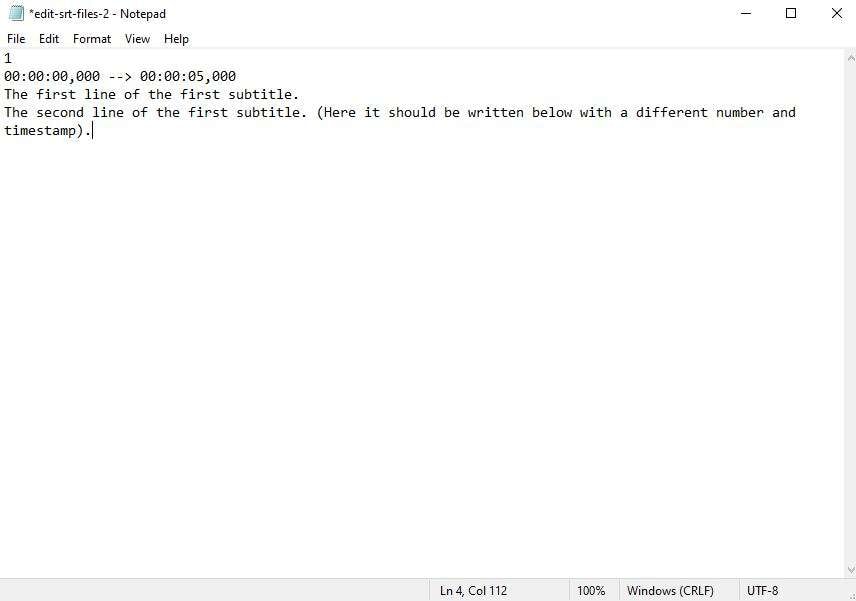
타이밍 내 잘못된 간격
타임스탬프와 화살표 사이에는 공백이 있어야 합니다. 형식에서 누락되지 않았는지 확인하세요. 그렇지 않으면 자막이 작동하지 않을 수 있습니다. 하지만 걱정하지 마세요. SRT 파일을 편집하고 누락된 공간을 추가하는 것은 매우 쉽습니다.

타이밍 라인과 자막 텍스트 사이의 간격
숫자 순서, 타임스탬프 및 자막은 공백 없이 작성되어야 합니다. 해당 파일을 찾으면 SRT 파일을 편집하여 제거하십시오.

다른 타이밍 형식
시:분:초,밀리초 --> 시:분:초,밀리초와 같은 올바른 형식으로 타임스탬프를 작성하세요. 위치를 바꾸거나 구두점을 바꾸지 마세요. 형식이 실수로 수정되었다면 SRT 파일을 즉시 편집하여 문제를 해결한 후에 비디오에 추가하세요.

이전에 언급한 대로, SRT 파일은 더 많은 관중을 확보하는 데 도움을 주며 부정확한 자막은 문제가 될 수 있습니다. 하지만 걱정하지 마세요. 이건 큰 문제가 아닙니다. 온라인으로 SRT 자막을 편집하는 방법에는 여러 가지가 있습니다.
SRT 파일을 편집하는 4가지 쉬운 방법
SRT 파일은 비디오 자막으로 사용하기 매우 쉽습니다. 대부분의 비디오 플레이어는 이를 처리할 수 있으며 기본 텍스트 편집기로 SRT 파일을 만들거나 편집할 수 있습니다. 하지만 이러한 방법들에는 수작업이 필요합니다. 자막을 열고 조정하거나 비디오의 자막을 사용자 정의해야 합니다. 온라인이든 오프라인이든 모두 약간의 노력이 필요합니다.
하지만 이 4가지 방법을 사용하면 능력을 향상시키고 시간을 절약하며 동영상에 매력적인 자막을 만들어줄 것입니다. 어떻게 배울 것인가 궁금하신가요? 다음은 SRT 파일을 편집하고 완벽함을 달성하는 4가지 쉬운 방법입니다. 아래 설명된 단계를 따르세요.
원더쉐어 데모크리에이터를 사용하여 SRT 파일 편집
원더쉐어 데모크리에이터는 사용자가 다양한 형식의 비디오용 SRT 파일을 생성, 수정 및 편집할 수 있는 전문 캡션 소프트웨어이자 온라인 SRT 편집기입니다. 대사가 포함된 텍스트 파일을 가져와 캡션을 생성하는 것 외에도 비디오 내의 기존 캡션을 다듬을 수도 있습니다. 특히 시각적 오디오 파형을 제공하므로 비디오 세그먼트를 재생하고 파형을 확대/축소하여 캡션 타임스탬프에 집중할 수 있습니다. 추가 기능으로는 즉시 미리보기, 자동 자막 타이밍 및 동기화가 있습니다. 또한 다양한 캡션 모드를 제공하며 이미 캡션이 있는 비디오에 보조 캡션을 추가할 수 있습니다.

데모크리에이터 자막 편집기의 주요 기능:
- 개인화된 자막을 영상에 쉽게 추가할 수 있습니다.
- SRT 자막에 대한 향상된 효과와 글자 배치를 제공합니다.
- 선호하는 형식으로 최종 출력을 원활하게 공유합니다.
- 편의성을 높이기 위해 유튜브 공유 기능이 내장되어 있습니다.
- 캡션에 효과를 추가하기 위해 풍부한 효과 앨범에 접근할 수 있습니다.
- 워터마크, 자막, 효과, 캡션 및 애니메이션 캡션을 편집할 수 있습니다.
윈도우를 사용하여 SRT 파일 편집
윈도우 컴퓨터를 사용하는 경우, 메모장 애플리케이션을 사용하여 SRT 파일을 쉽게 편집할 수 있습니다. 여기에 간단한 안내서가 있습니다.
1단계: SRT 파일을 마우스 오른쪽 버튼으로 선택한 다음 연결 프로그램을 선택합니다. 선택 사항에서 메모장을 선택하십시오.
2단계: 파일에서 원하는 변경 사항을 적용합니다. 조심하고 실수하지 않도록 노력하십시오. 가능한 한 원본 형식을 유지하십시오.

3단계: 그 후에 파일을 저장하십시오. 상단 메뉴 표시줄에서 파일을 클릭한 다음 저장을 누르세요.

맥을 사용하여 SRT 파일 편집
맥 사용자라면 텍스트편집 응용 프로그램을 사용하여 SRT 파일을 편집해야 합니다. 동일한 3단계가 적용됩니다. 여기에 간단한 안내서가 있습니다.
1단계: 텍스트편집 어플리케이션을 통해 SRT 파일을 엽니다.
2단계: 원래 형식 표준을 준수하면서 필요한 변경 사항을 수행합니다.
3단계: 나중에 수정된 SRT 파일을 저장합니다. 형식을 클릭한 후 일반 텍스트 만들기를 선택합니다. 확장 프로그램 숨기기 옆의 체크박스가 선택 해제되어 있는지 확인하세요. 그런 다음 저장을 클릭하세요.

유튜브 스튜디오를 사용하여 SRT 파일 편집
유튜브가 온라인 SRT 편집기인지 알고 계셨습니까? 네. 이것은 단시간에 SRT 파일을 편집하는 데 절대적으로 도움이 될 수 있습니다. 여기에 간단한 안내서가 있습니다.
1단계: 구글 계정을 사용하여 유튜브에 로그인하고 유튜브 스튜디오로 이동하십시오.

2단계: 왼쪽 메뉴에서 자막을 선택하십시오.

3단계: 편집하려는 자막이 포함된 비디오를 선택한 다음 클릭하십시오.
4단계: 자막 열 아래 게시 날짜 위에 마우스 커서를 올리고, 연필 아이콘을 클릭하여 SRT 파일을 편집하세요.

5단계: 아래로 스크롤하여 타임라인에서 자막을 수정하세요. 완료되면 게시를 클릭하여 변경 사항을 저장하세요.

결론
오늘날 빠르게 변화하는 디지털 미디어 환경에서 자막은 사용자 경험을 향상시키고 접근성을 보장합니다. 텍스트와 영상 콘텐츠를 동기화하기 위한 표준 형식인 SRT 파일은 명확성과 일관성을 유지하기 위해 세심한 편집을 요구합니다. 이 안내서는 SRT 파일의 일반적인 오류를 포함한 포괄적인 통찰력을 제공하며 온라인에서 원활하게 편집할 수 있는 네 가지 효과적인 방법을 간략하게 설명합니다. 사용자는 번호 불일치 및 타이밍 부정확성과 같은 문제를 해결함으로써 자막을 쉽게 개선할 수 있습니다. 게다가, 원더쉐어 데모크리에이터를 강력한 편집 도구로 통합하면 사용자 정의 가능한 스타일과 시각적 파형 통합을 포함한 다재다능한 기능과 사용하기 쉬운 기능을 강조합니다. 기본 텍스트 편집기를 활용하거나 유튜브와 같은 온라인 플랫폼을 이용하는 경우, SRT 파일 편집을 마스터함으로써 콘텐츠 제작자들은 매력적인 멀티미디어 경험을 제공할 수 있습니다. 이 가이드의 지식을 갖춘 개인은 자막 편집의 복잡한 과정을 자신있게 탐색하여 비디오 콘텐츠의 품질과 효과를 향상시킬 수 있습니다.